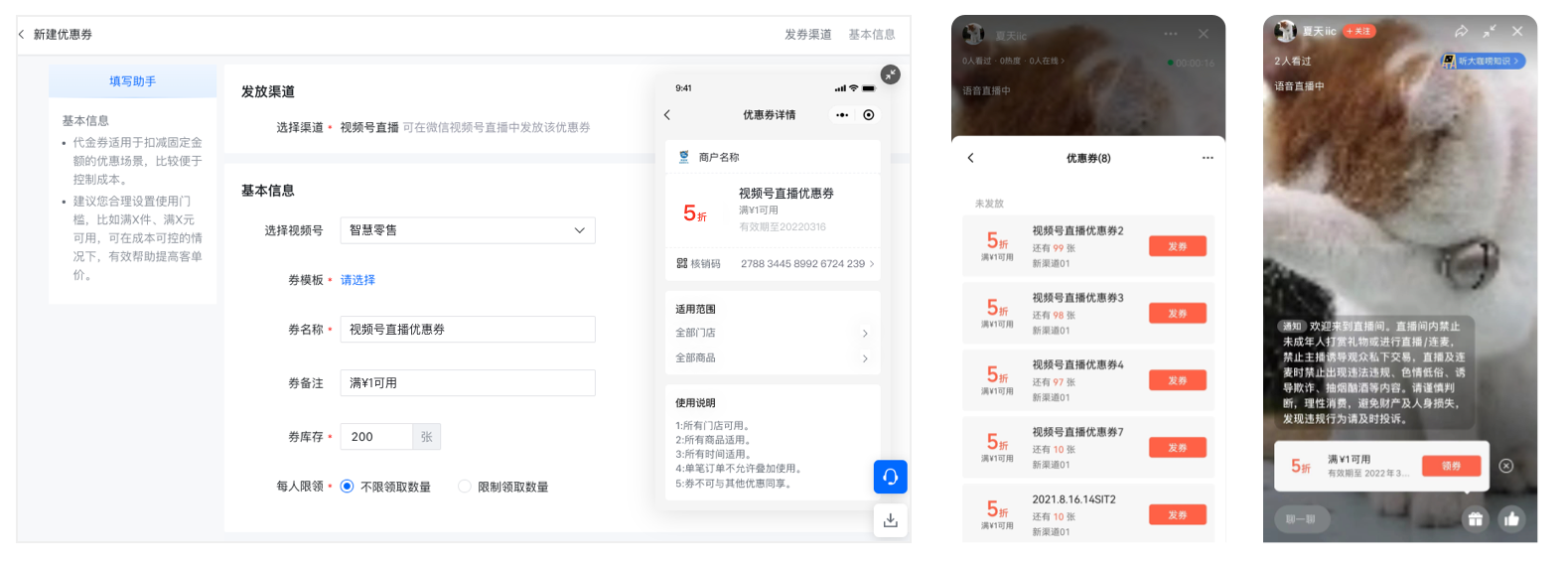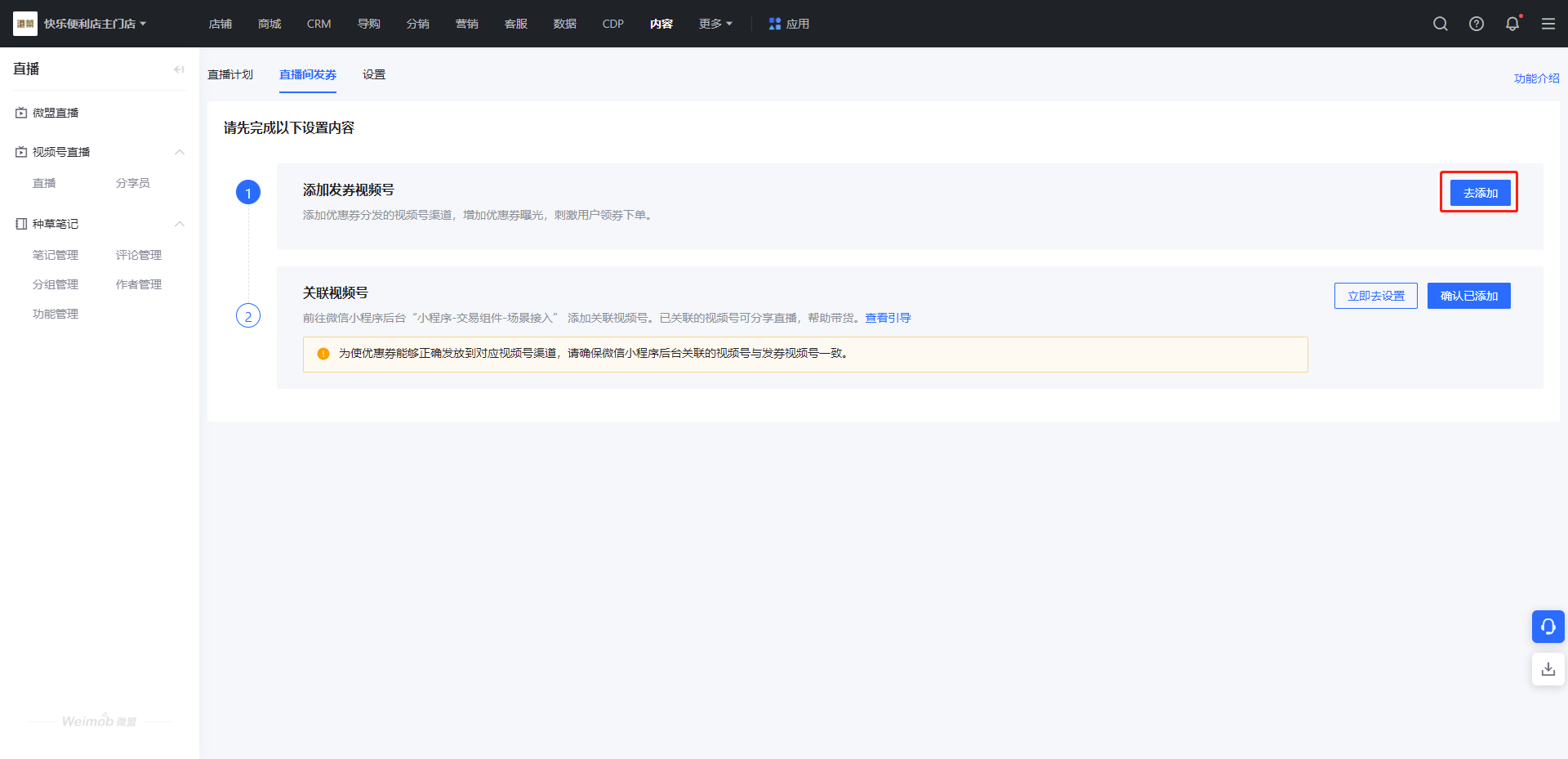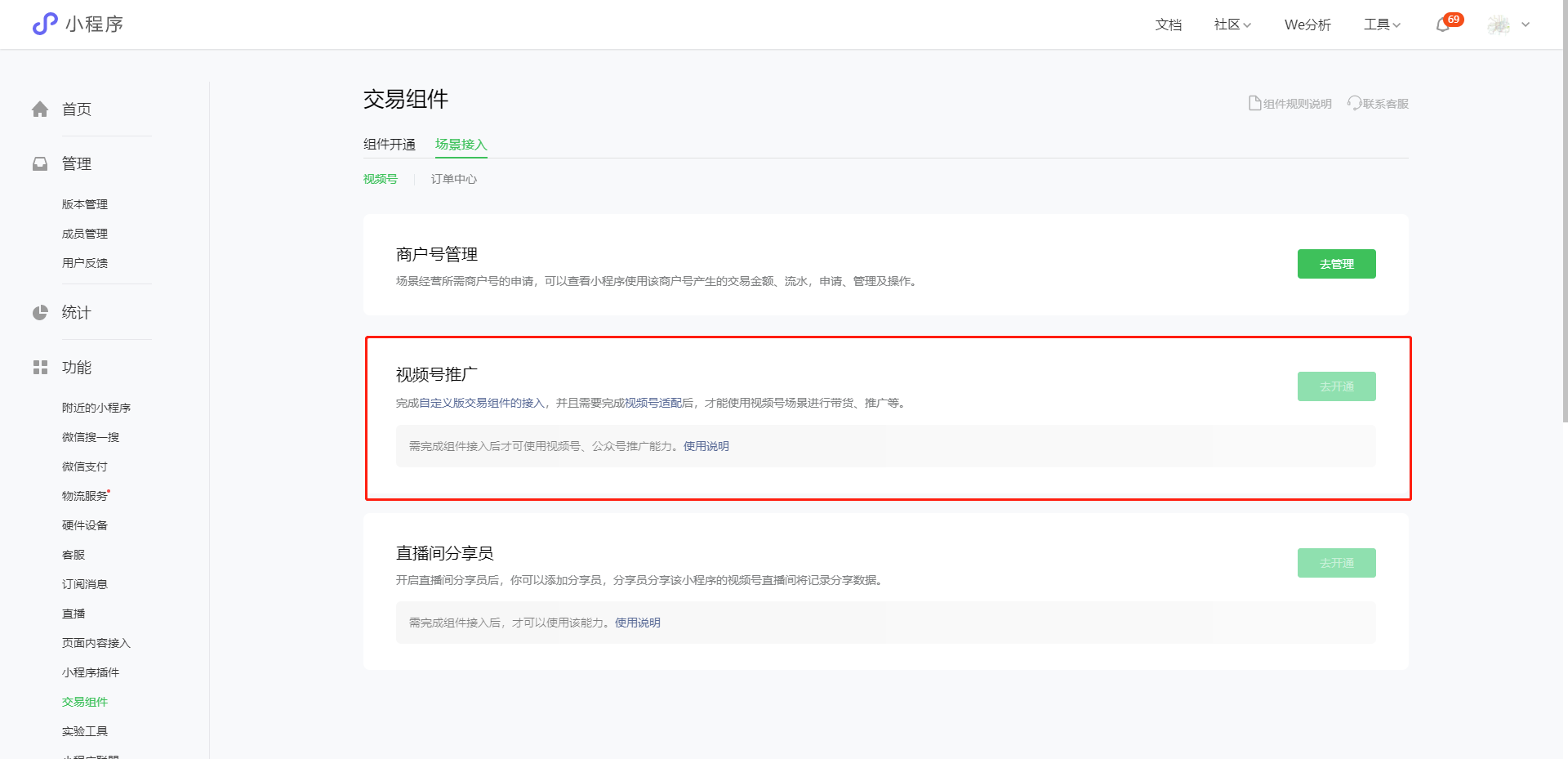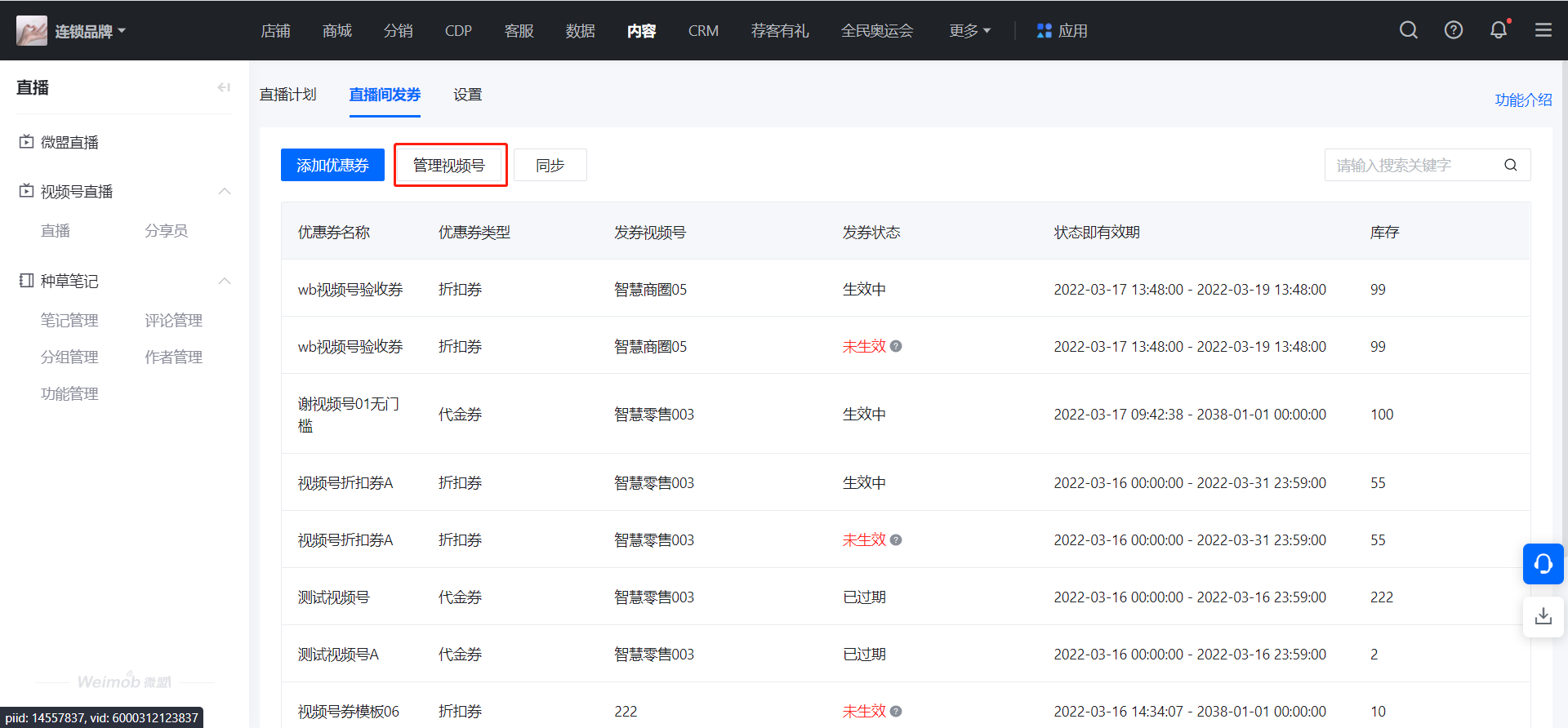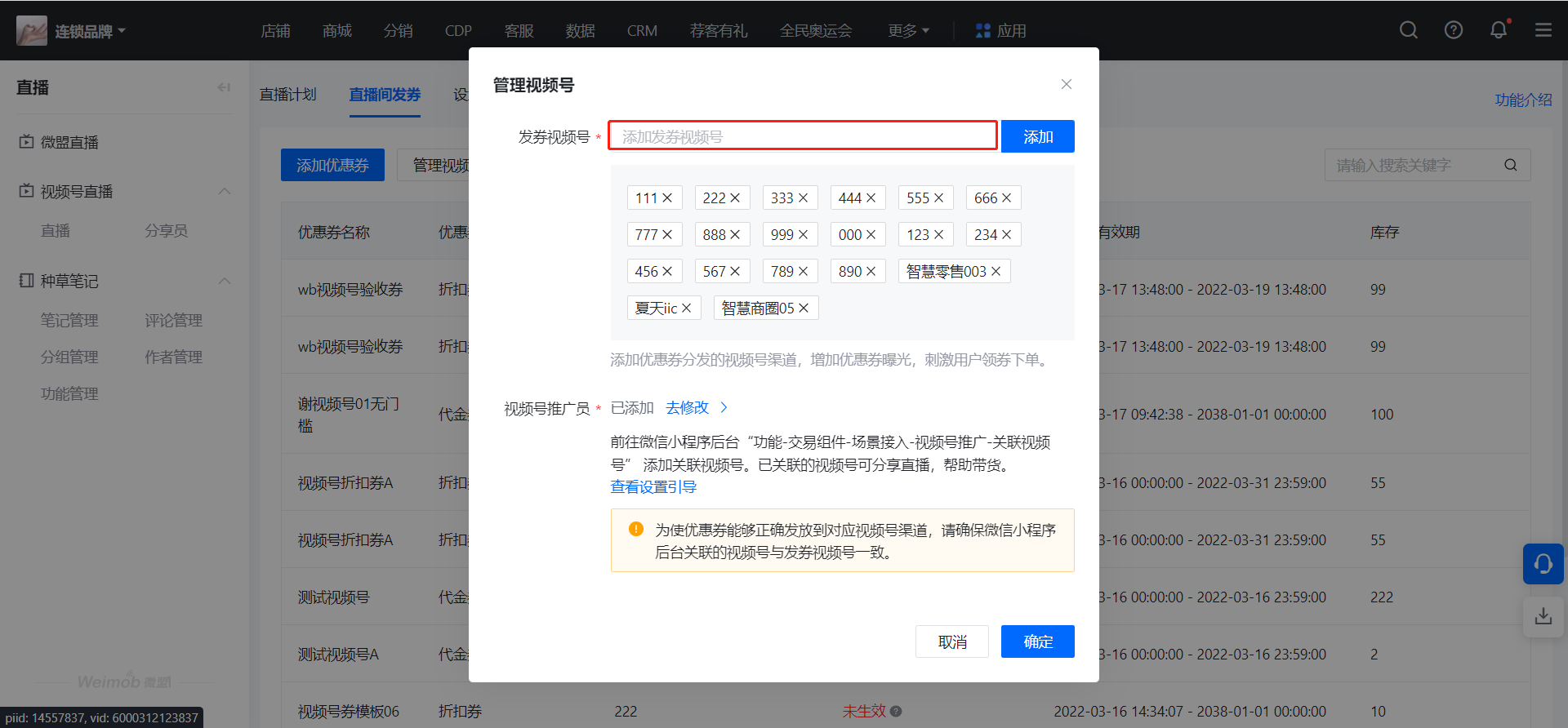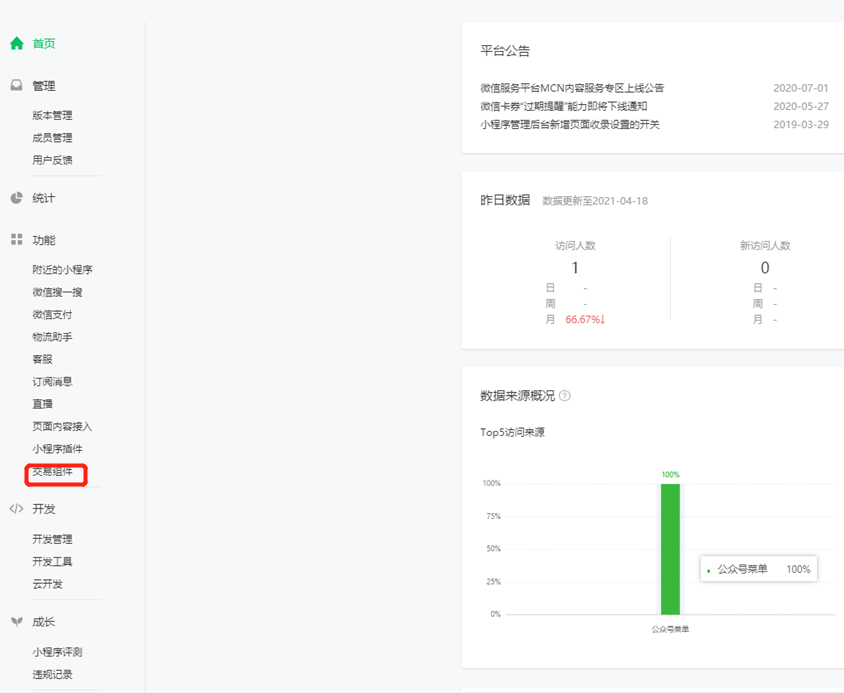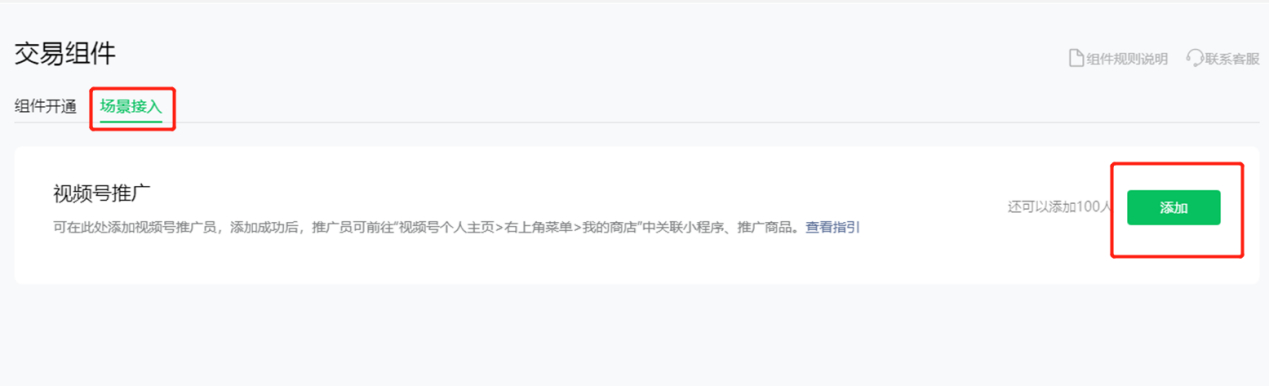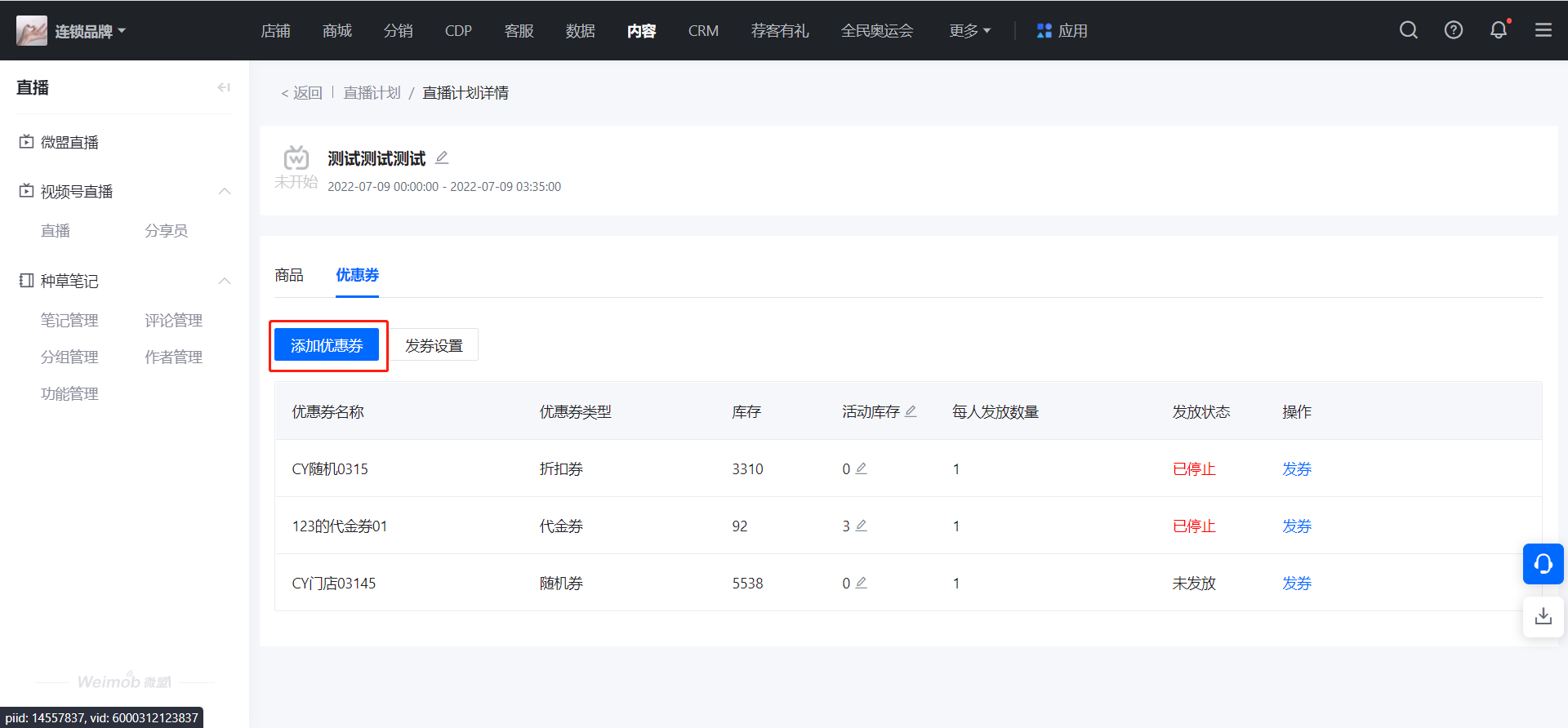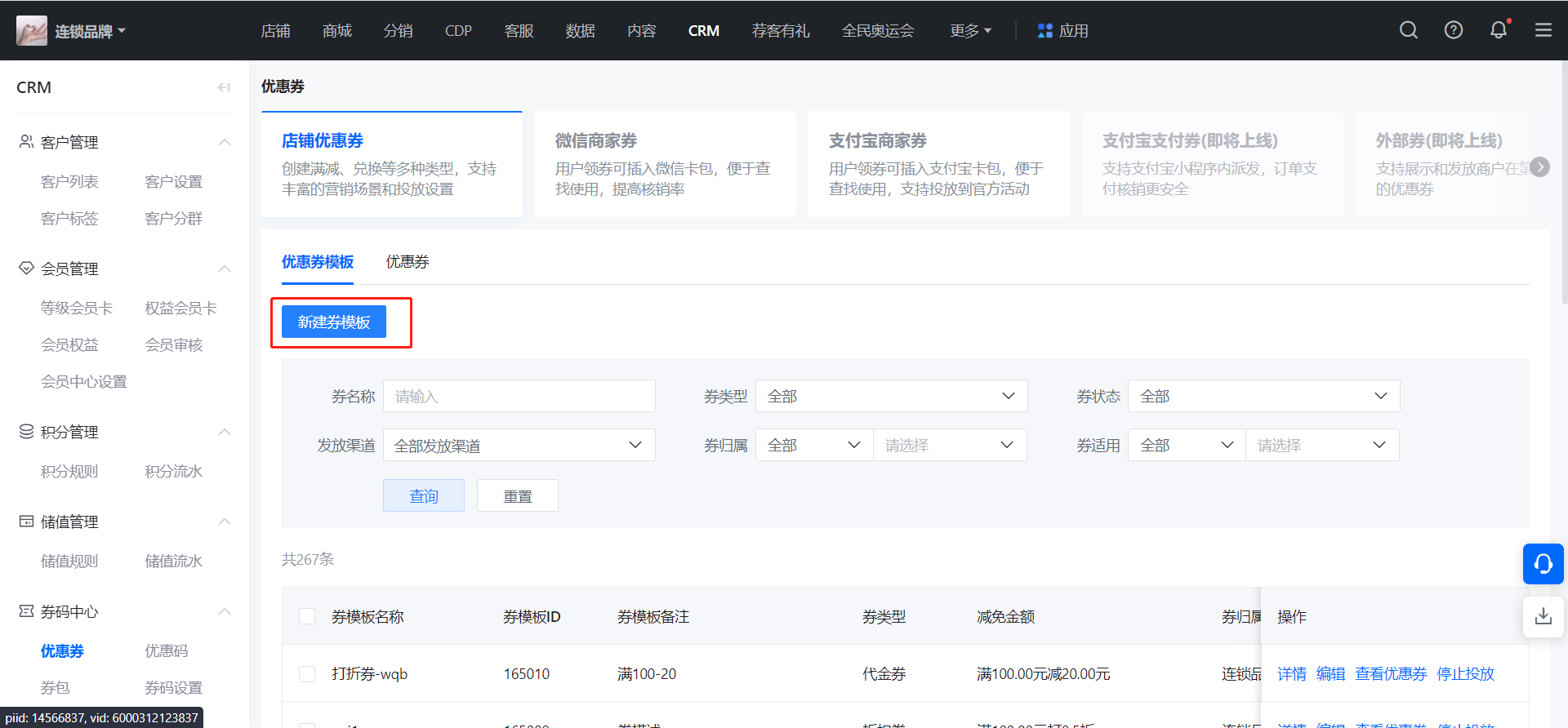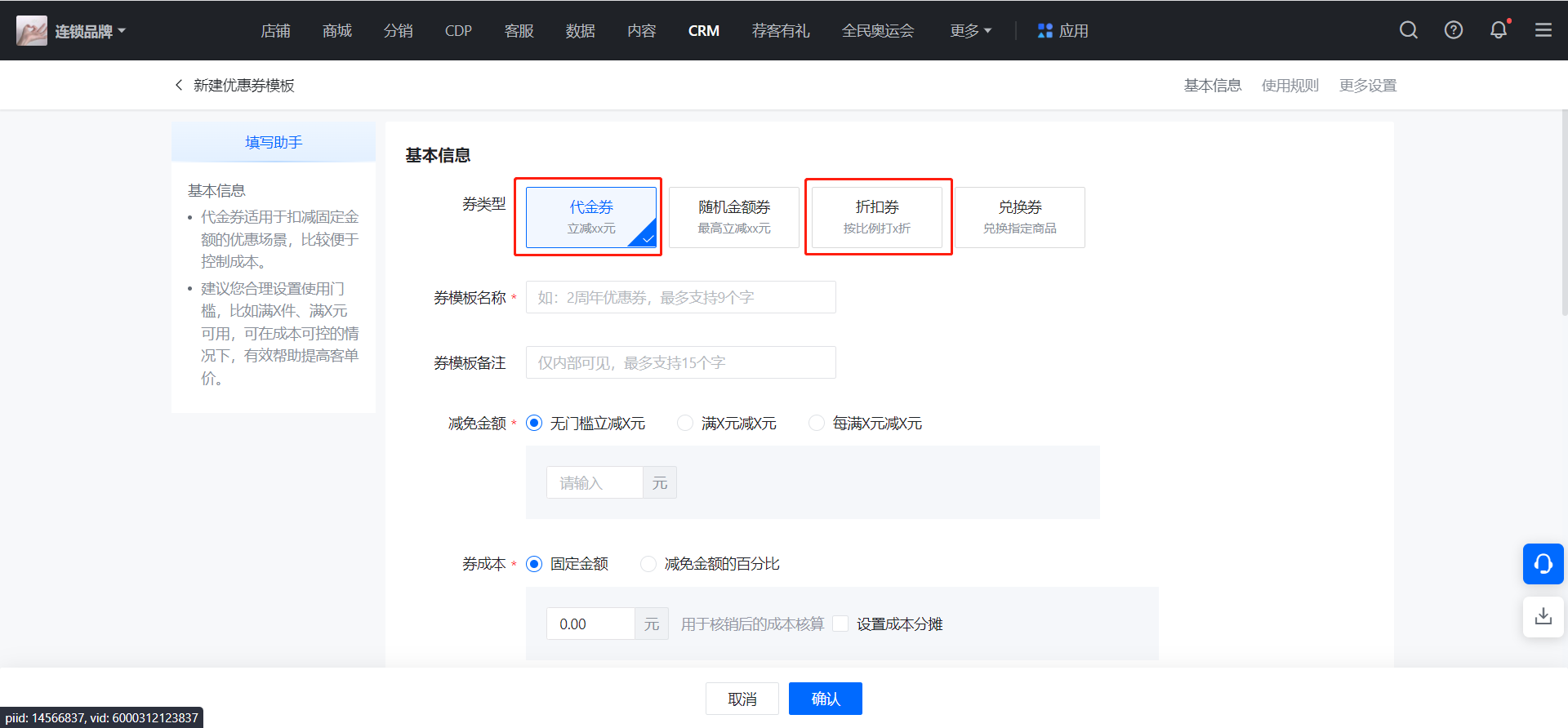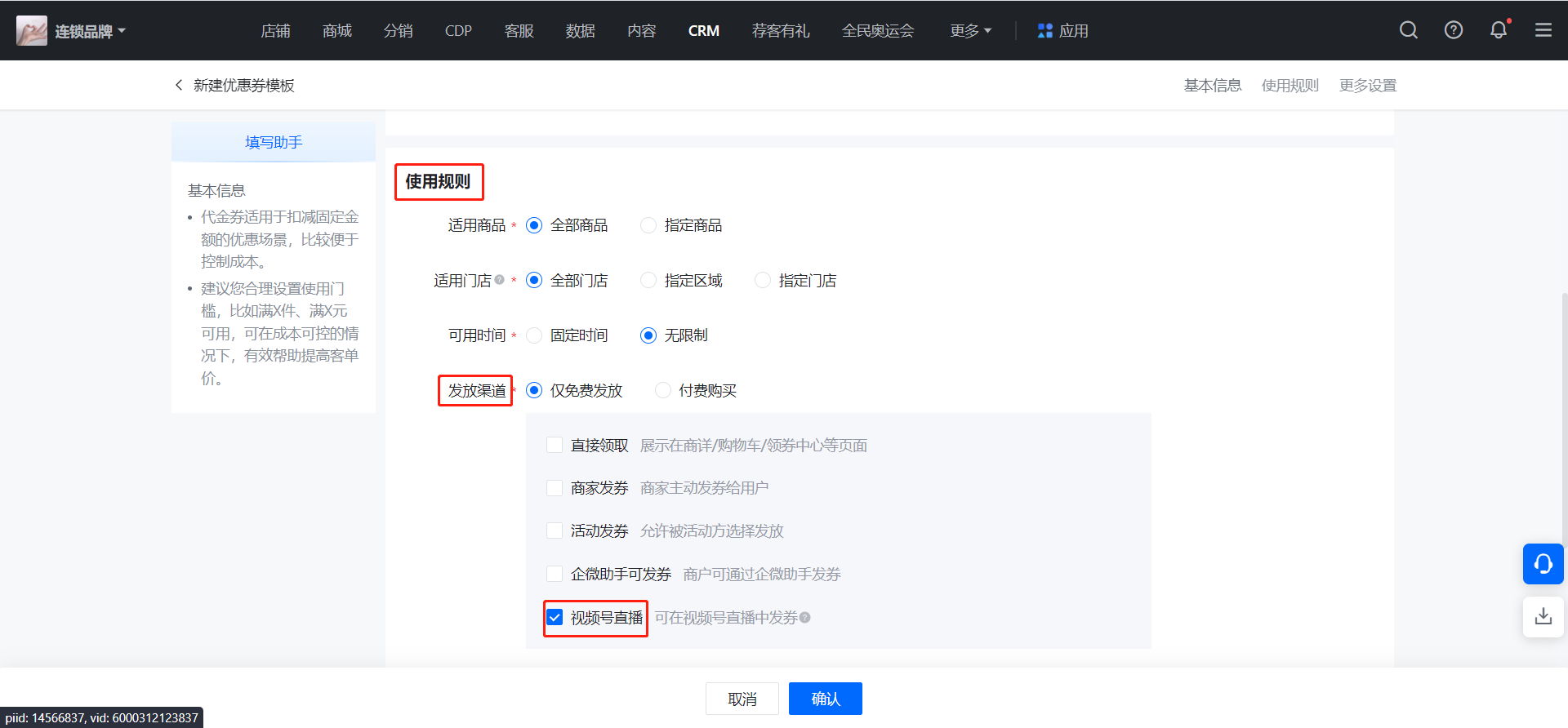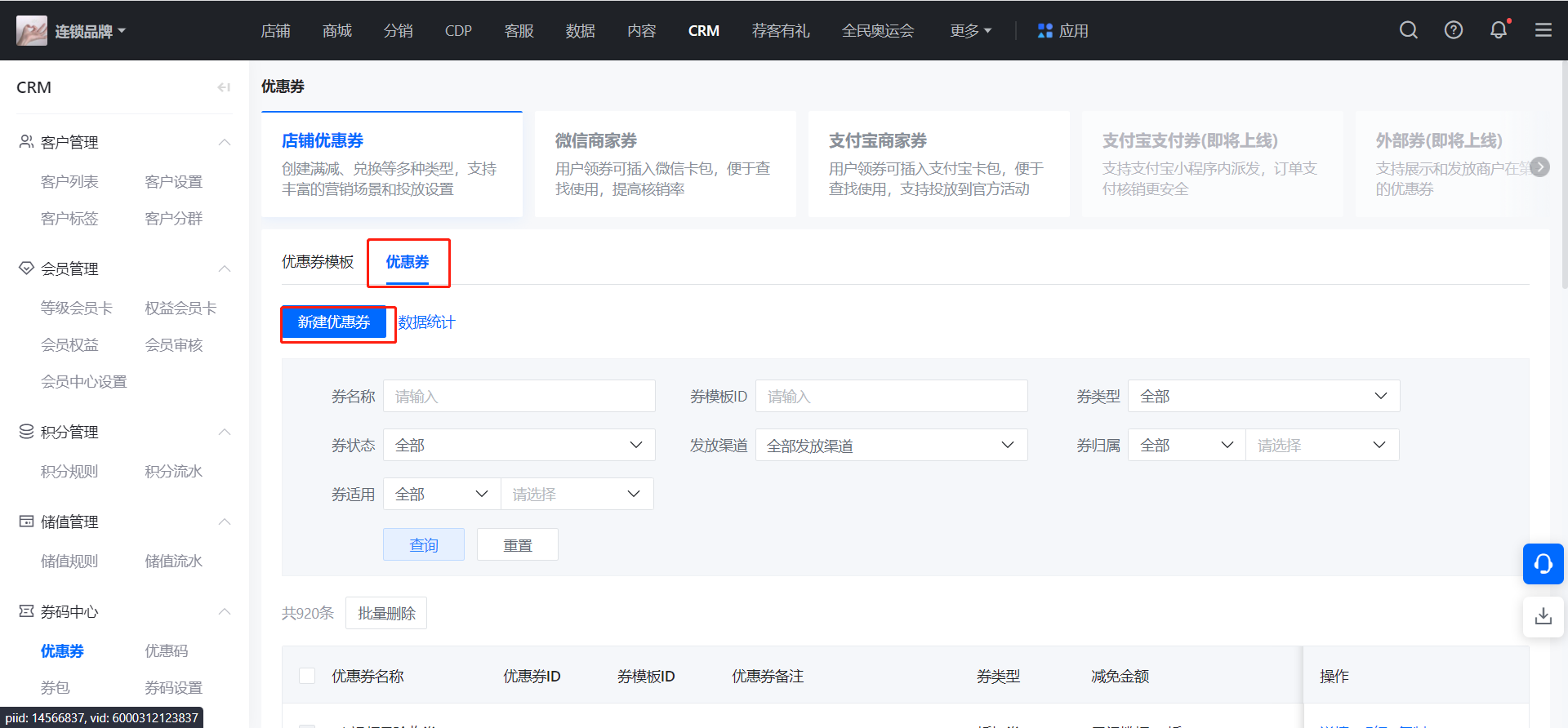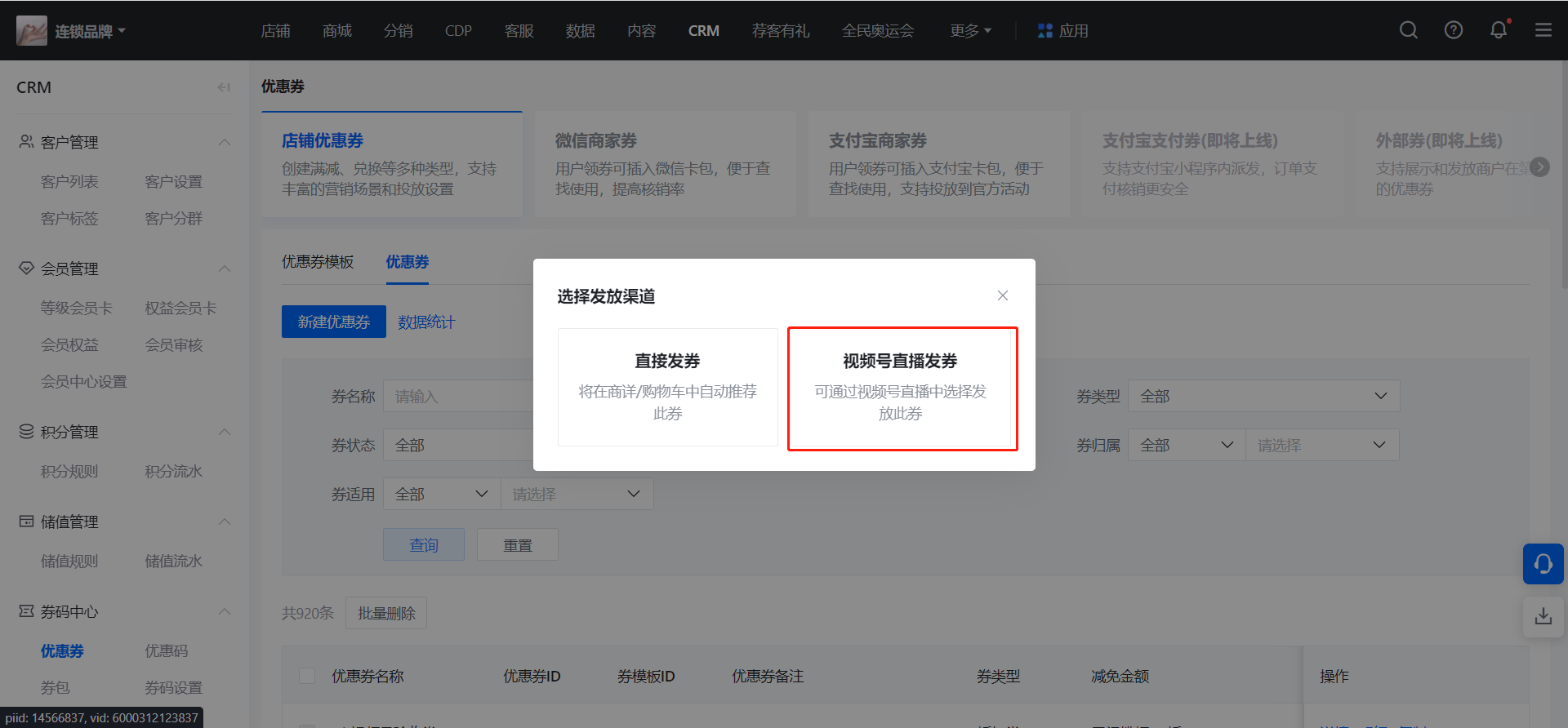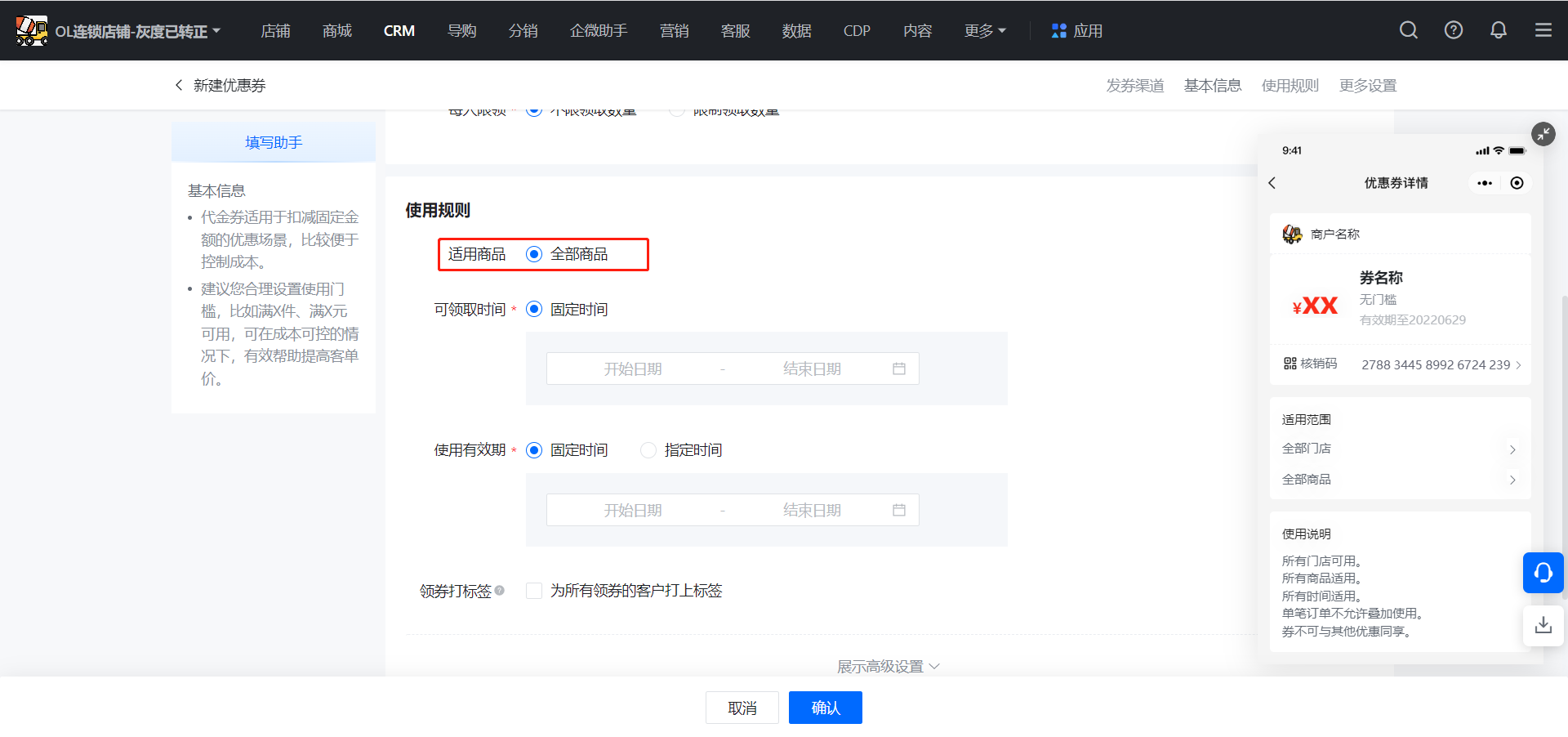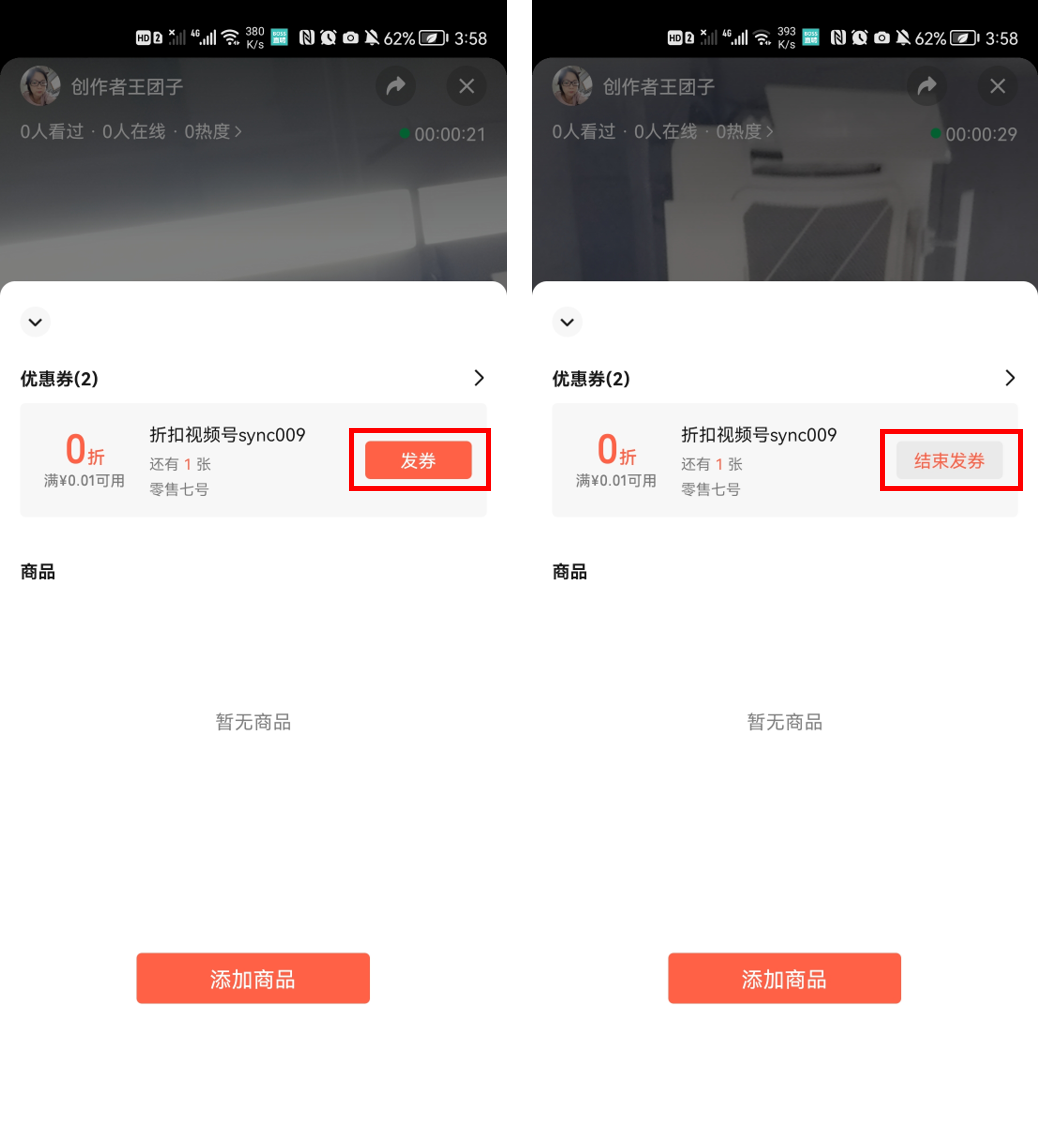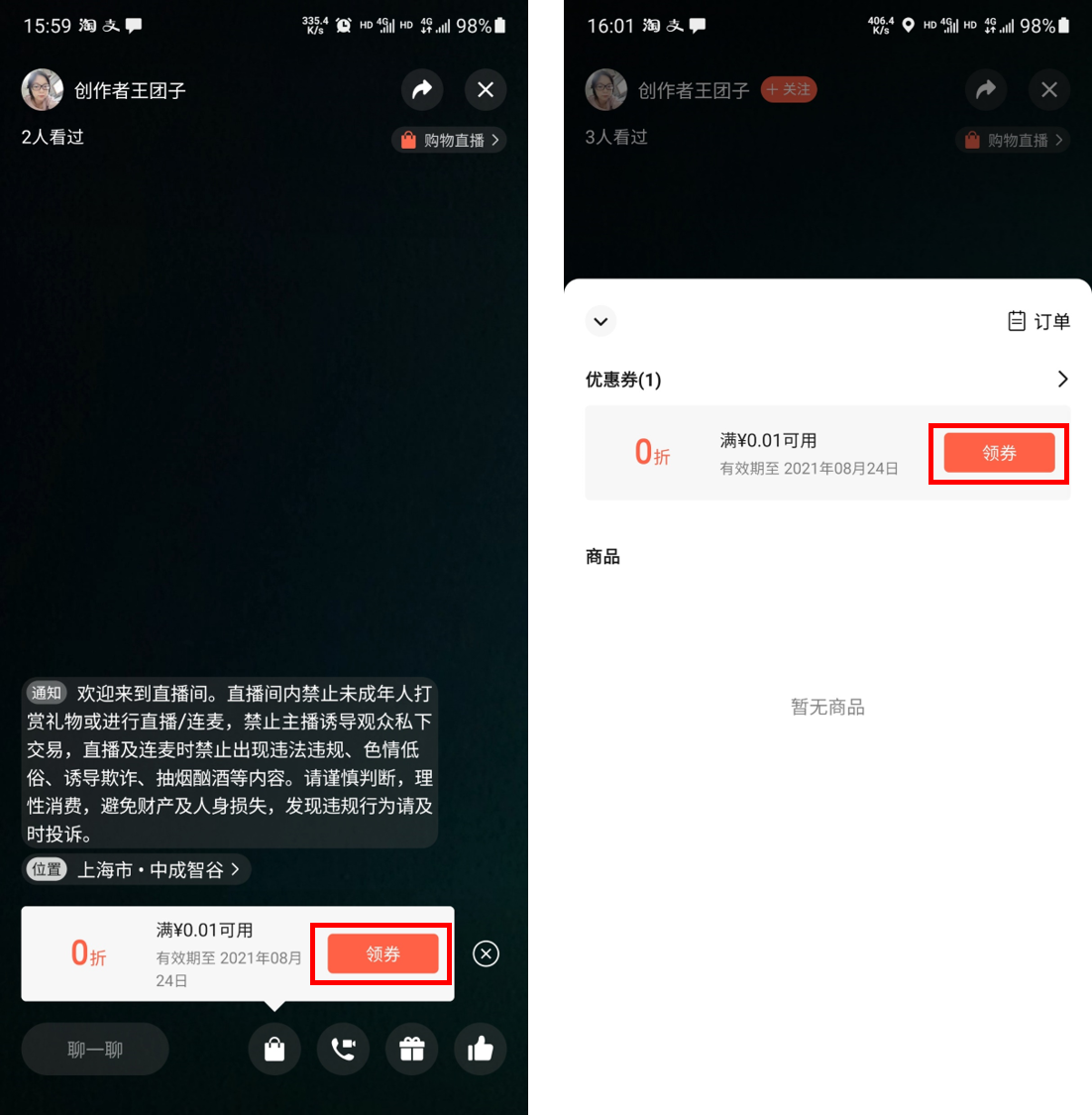一、直播间发券功能介绍
视频号直播支持直播间直接弹出优惠券,用户可以直接在直播间进行领取优惠券并消费。
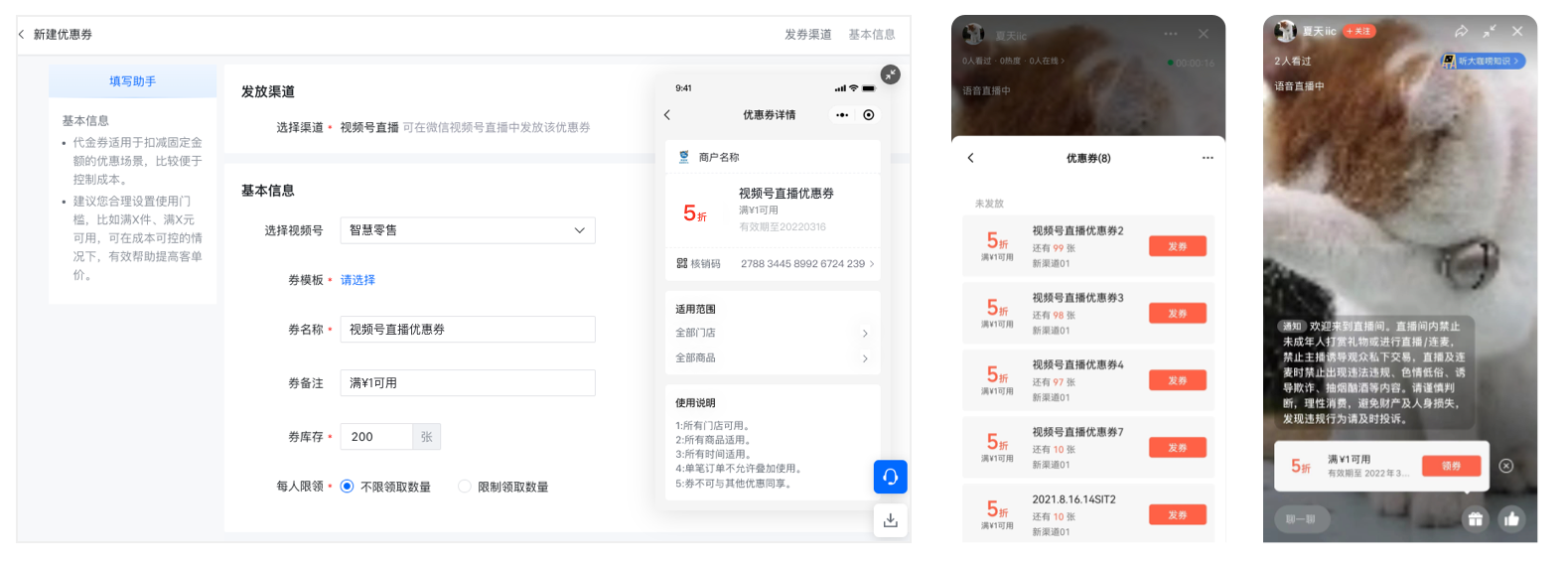
二、管理视频号
首次进入,设置发券视频号:进入【内容-视频号直播-直播-直播间发券】页面,点击【去添加】
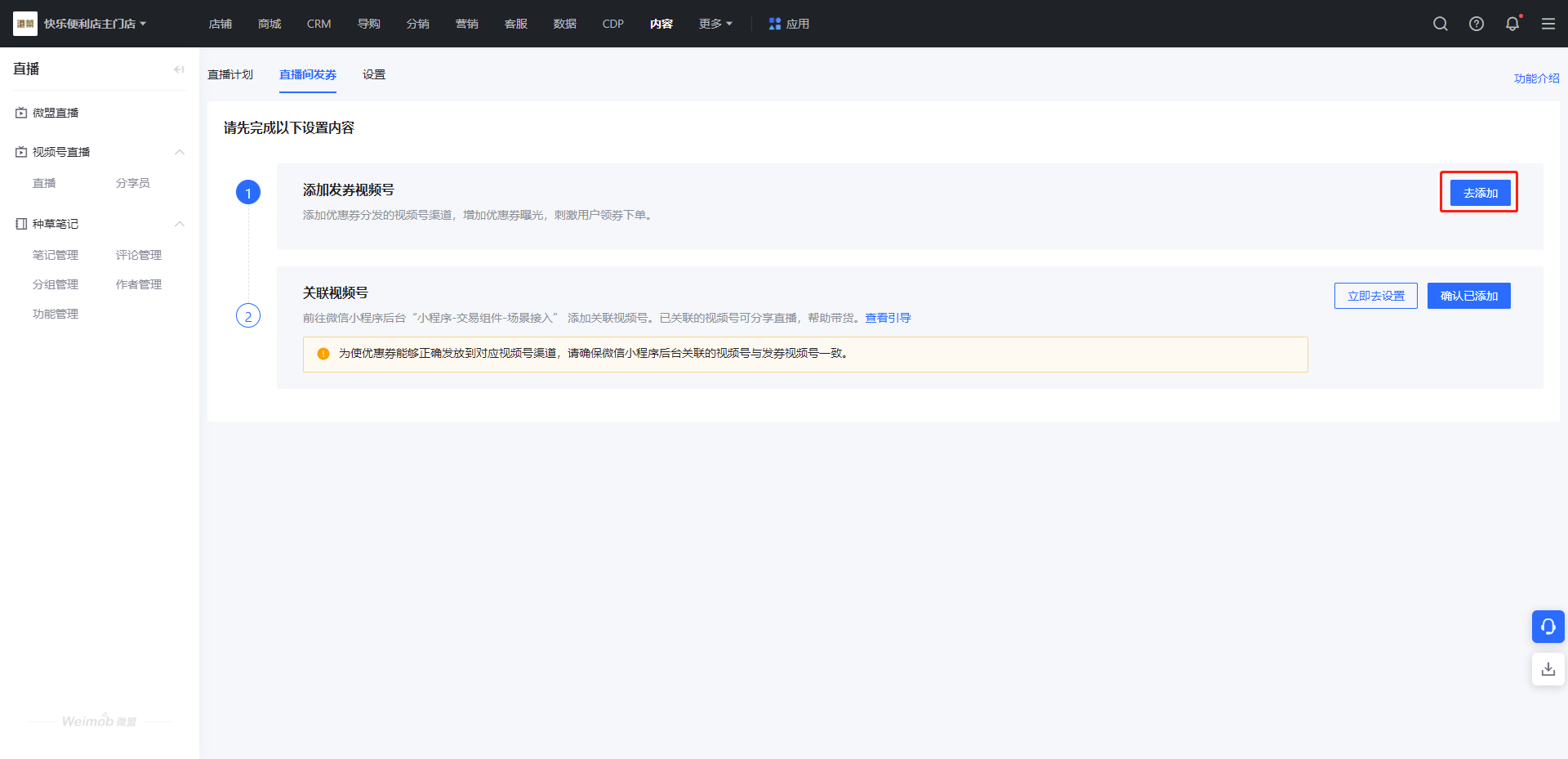
添加需要使用直播间发券的视频号
关联视频号:前往微信小程序后台添加关联视频号。点击【立即去设置】

跳转至微信小程序后台【交易组件-场景接入】页面,在【视频号推广】中添加视频号
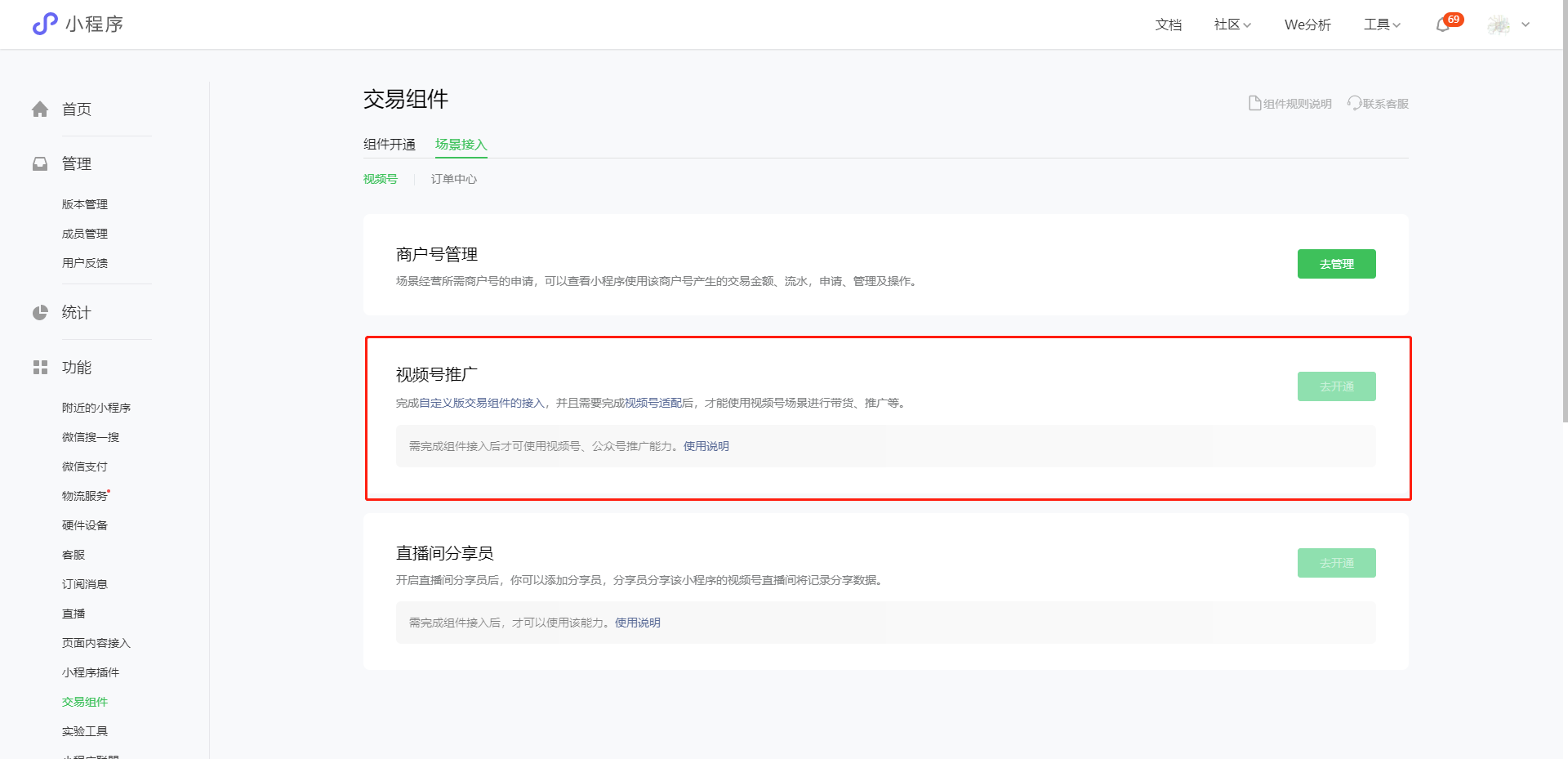
1.进入【内容-视频号直播-直播-直播间发券】页面点击【管理视频号】
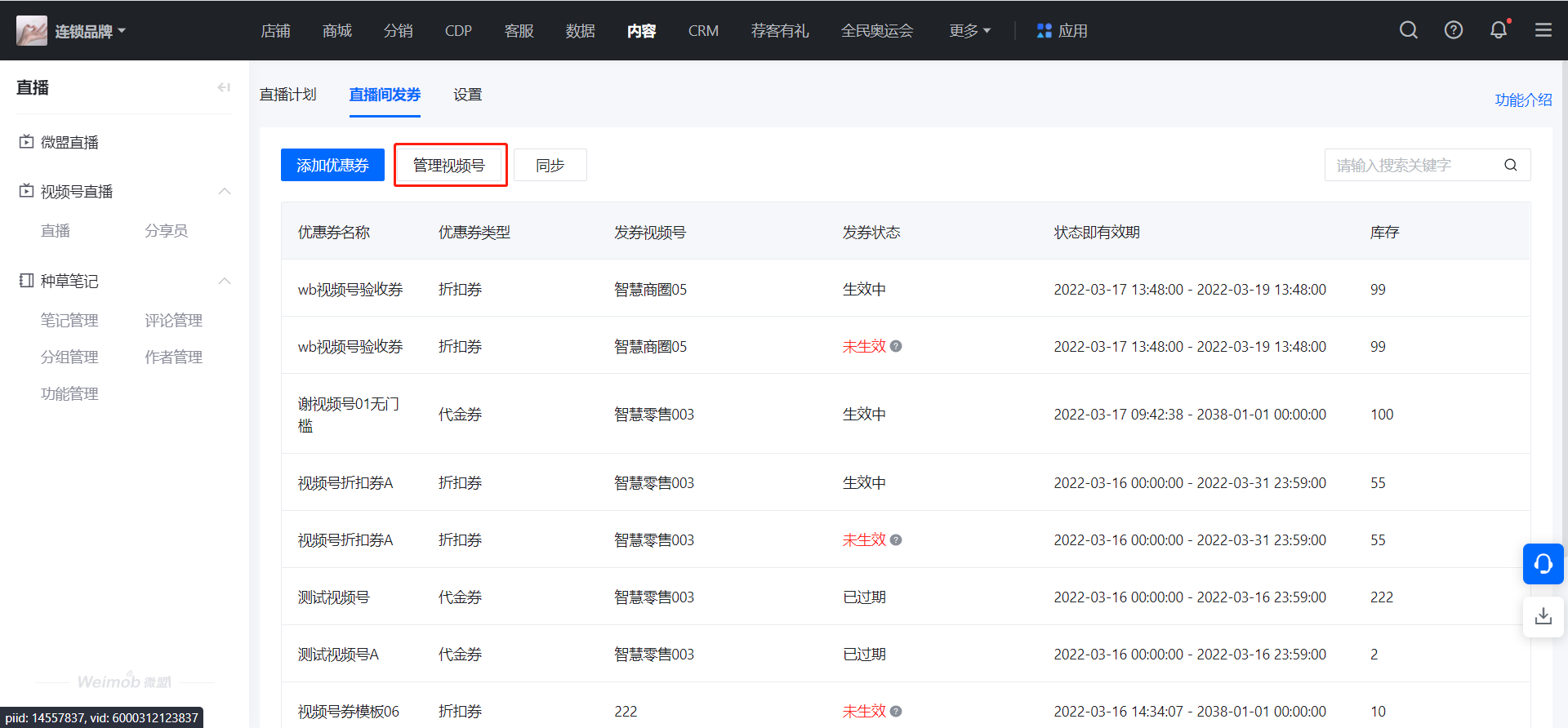
2.添加发券视频号
输入视频号名称,点击回车,然后点击添加
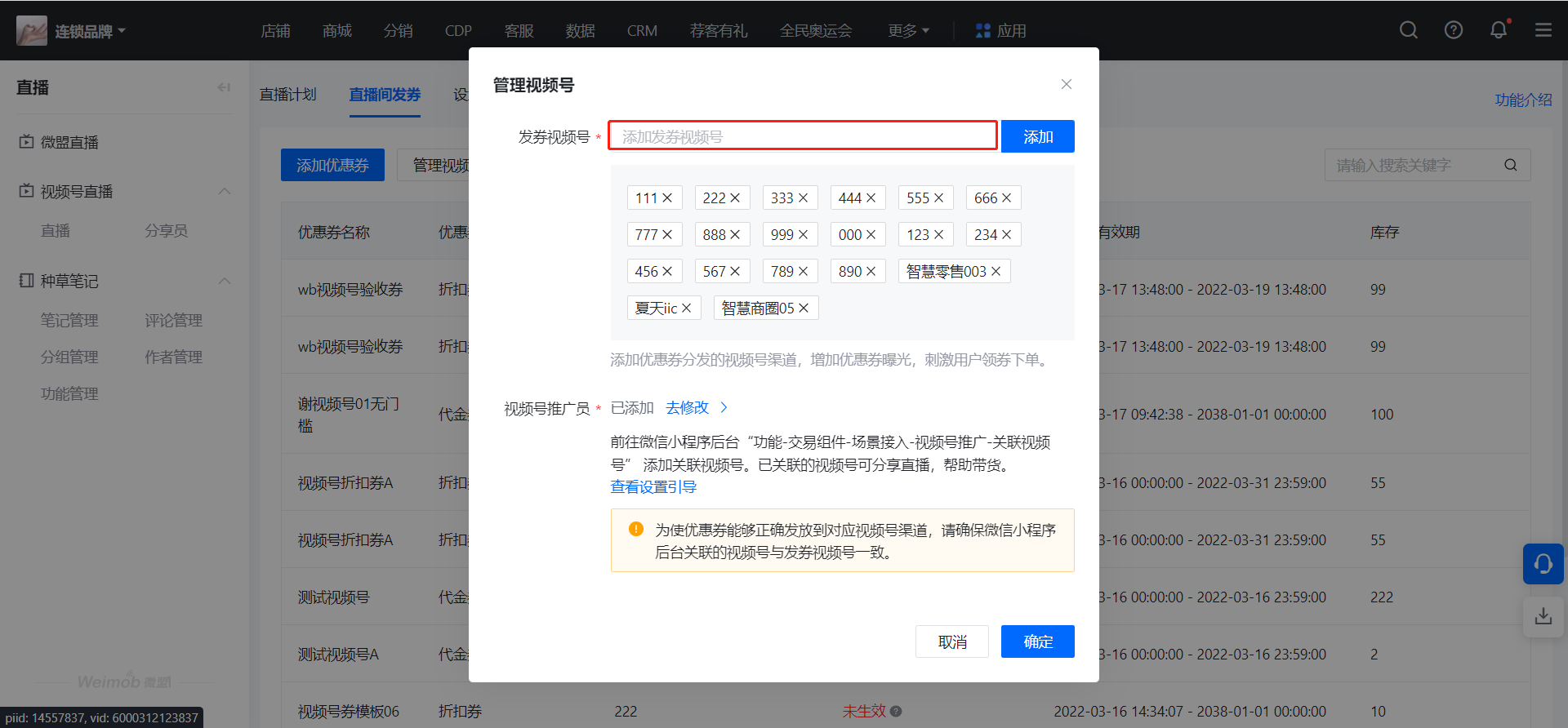
注意:务必填写需要发券的视频号(主播)完整昵称,可添加多人;同时支持添加视频号推广者。
添加视频号推广者:
前往微信小程序后台“功能-交易组件-场景接入-视频号推广-关联视频号” 添加关联视频号
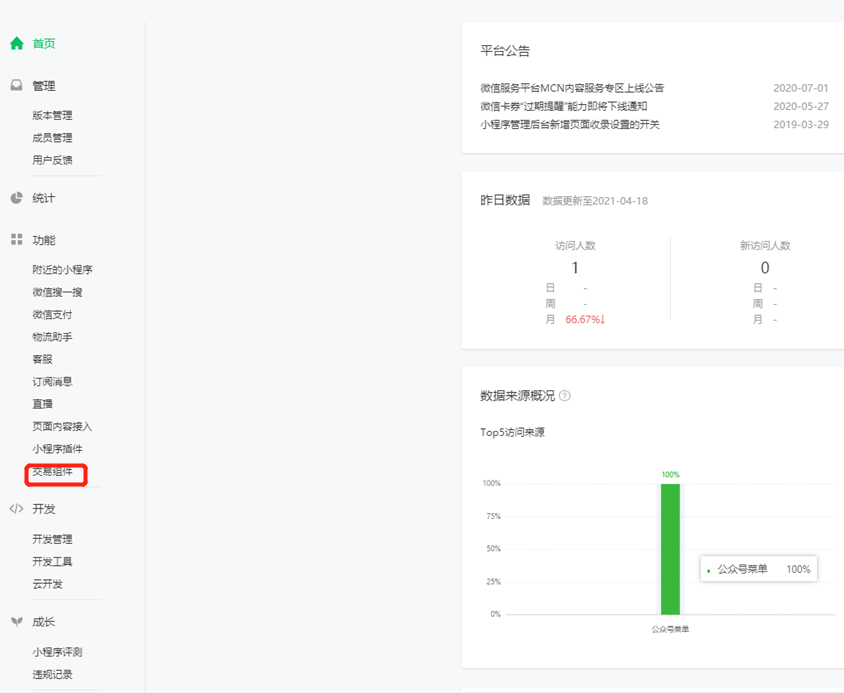
选择“场景接入”,添加视频号推广者
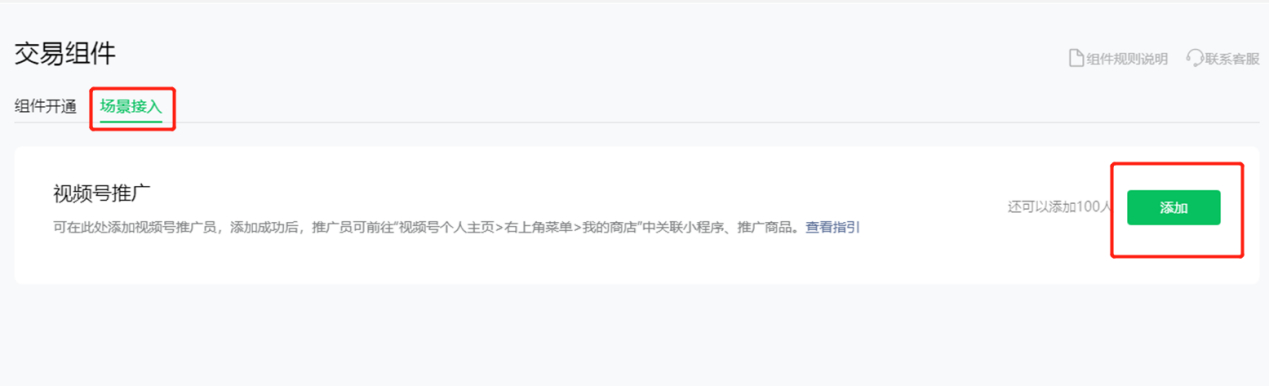
三、添加优惠券
点击【添加优惠券】
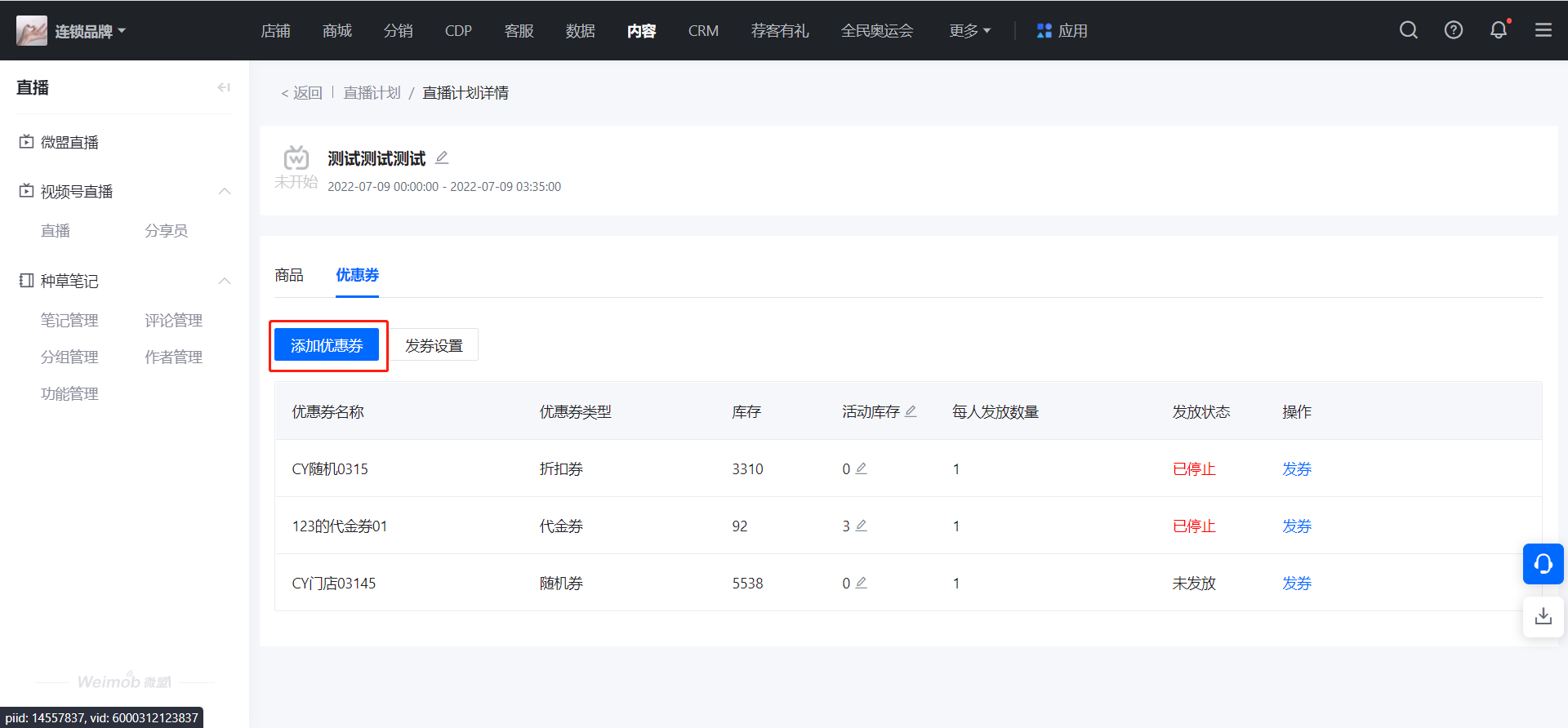
1.创建券模板:在优惠券模板中点击【新建券模板】
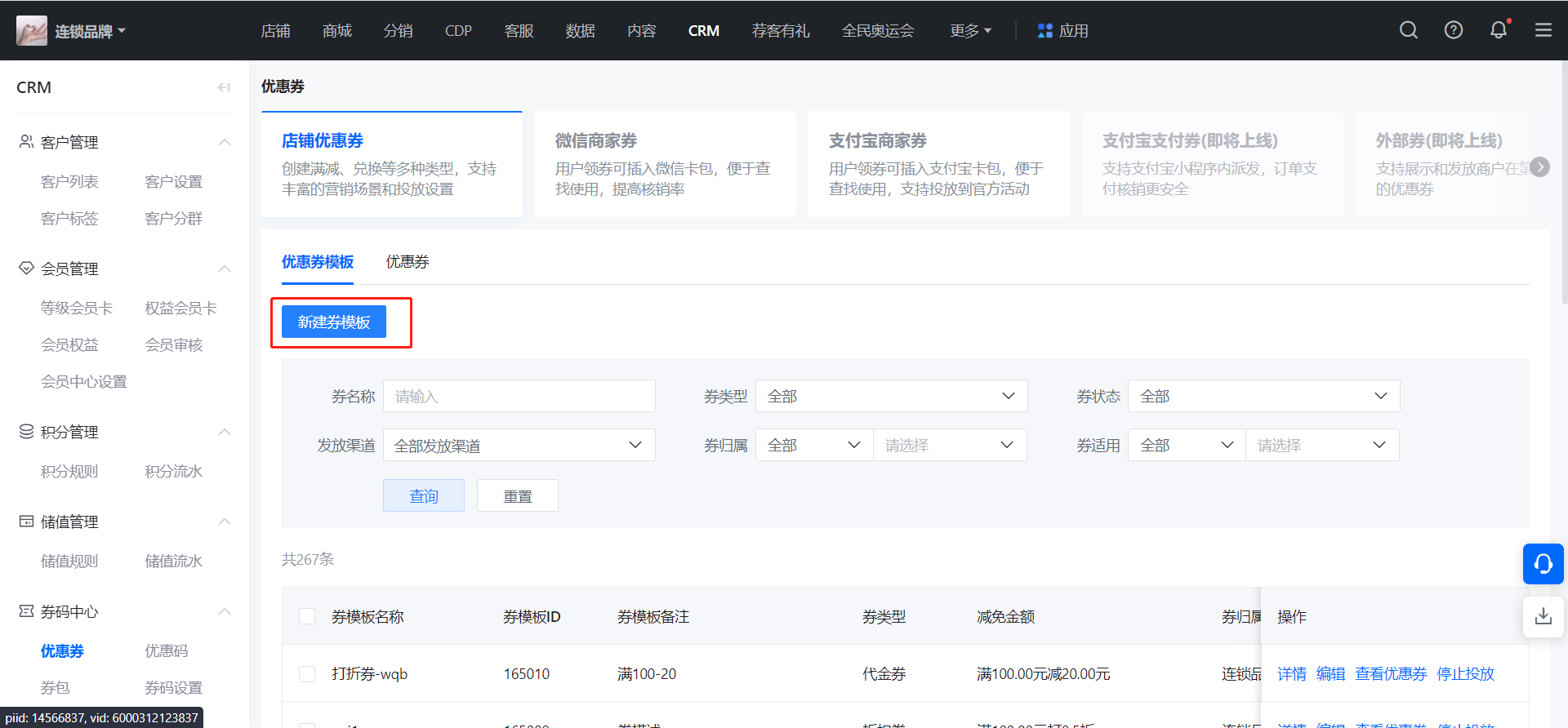
注意:视频号直播间发券支持代金券和折扣券2种券类型
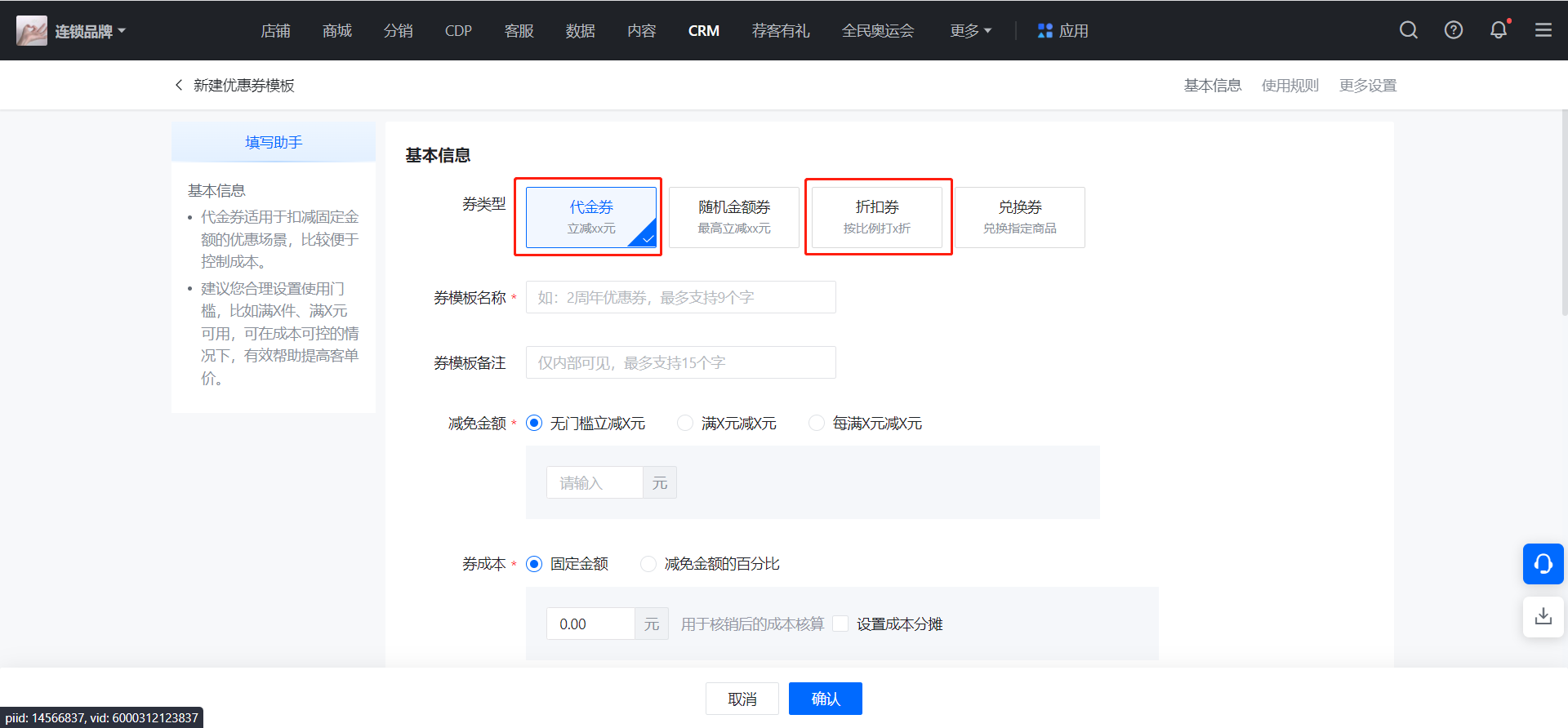
适用商品请选择全部商品:视频号优惠券目前仅支持适用全部商品。
在发放渠道中选择:视频号直播
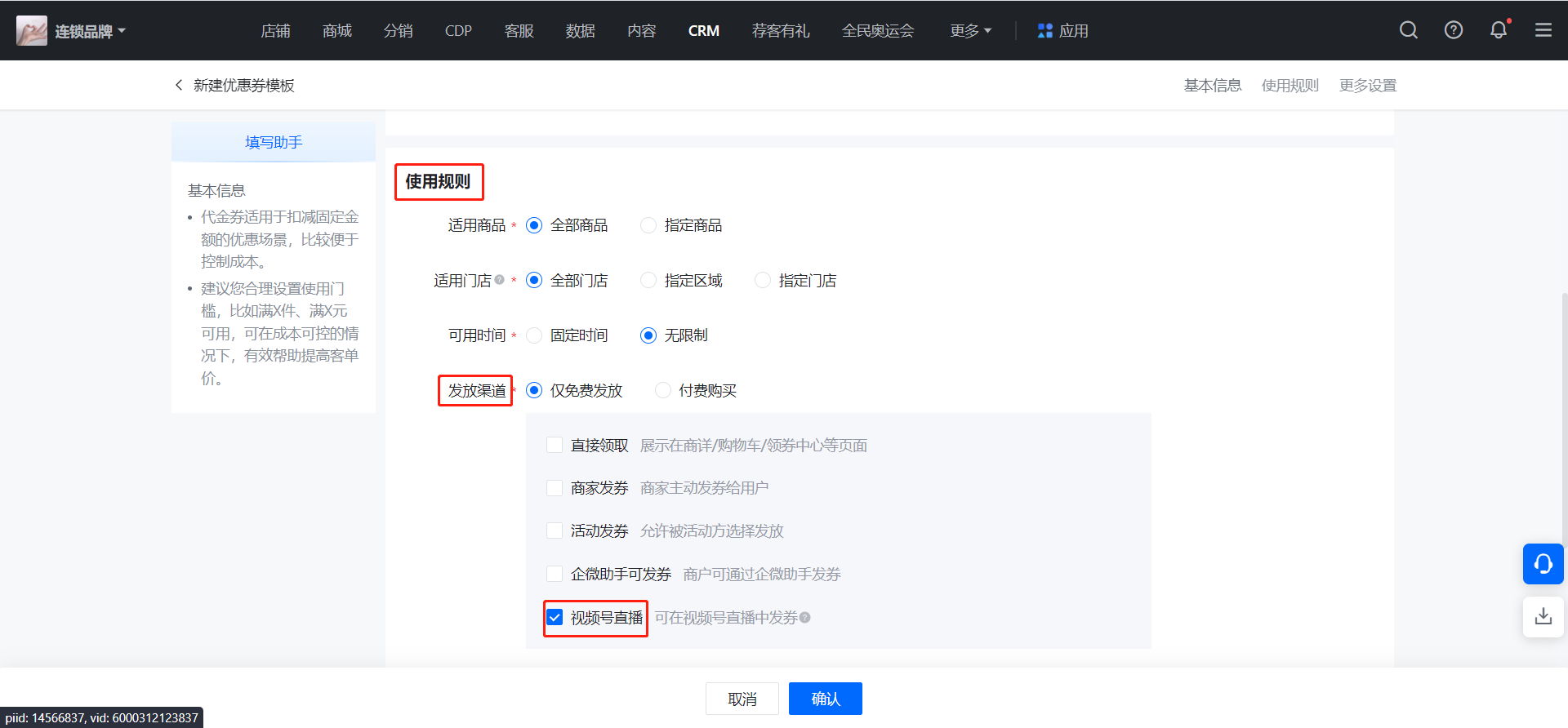
目前仅商家可以创建视频号使用的优惠券,门店不支持创建。请在创建优惠券时,设置优惠券适用门店。
设置完成后点击确认。
2.新建优惠券
在优惠券-页面点击【新建优惠券】
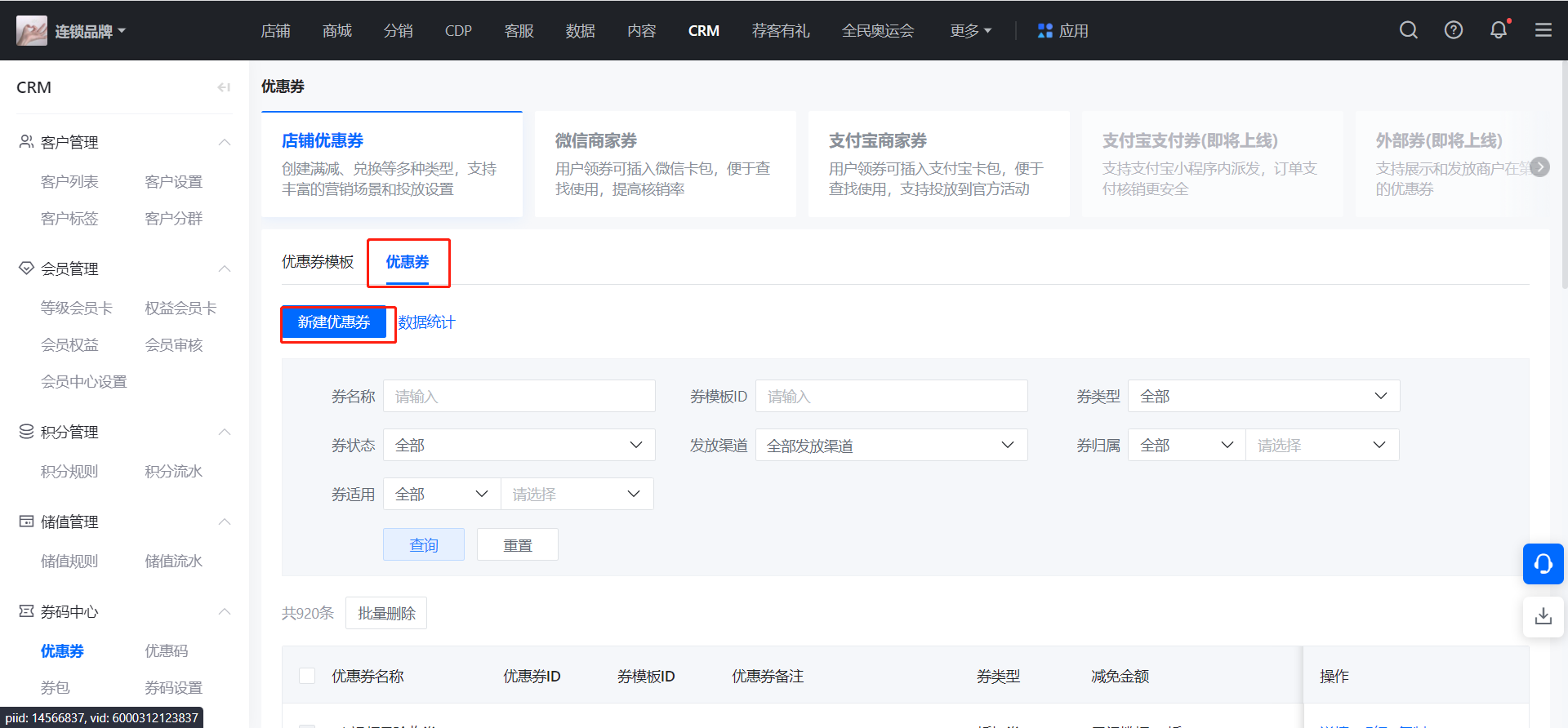
选择视频号直播发券
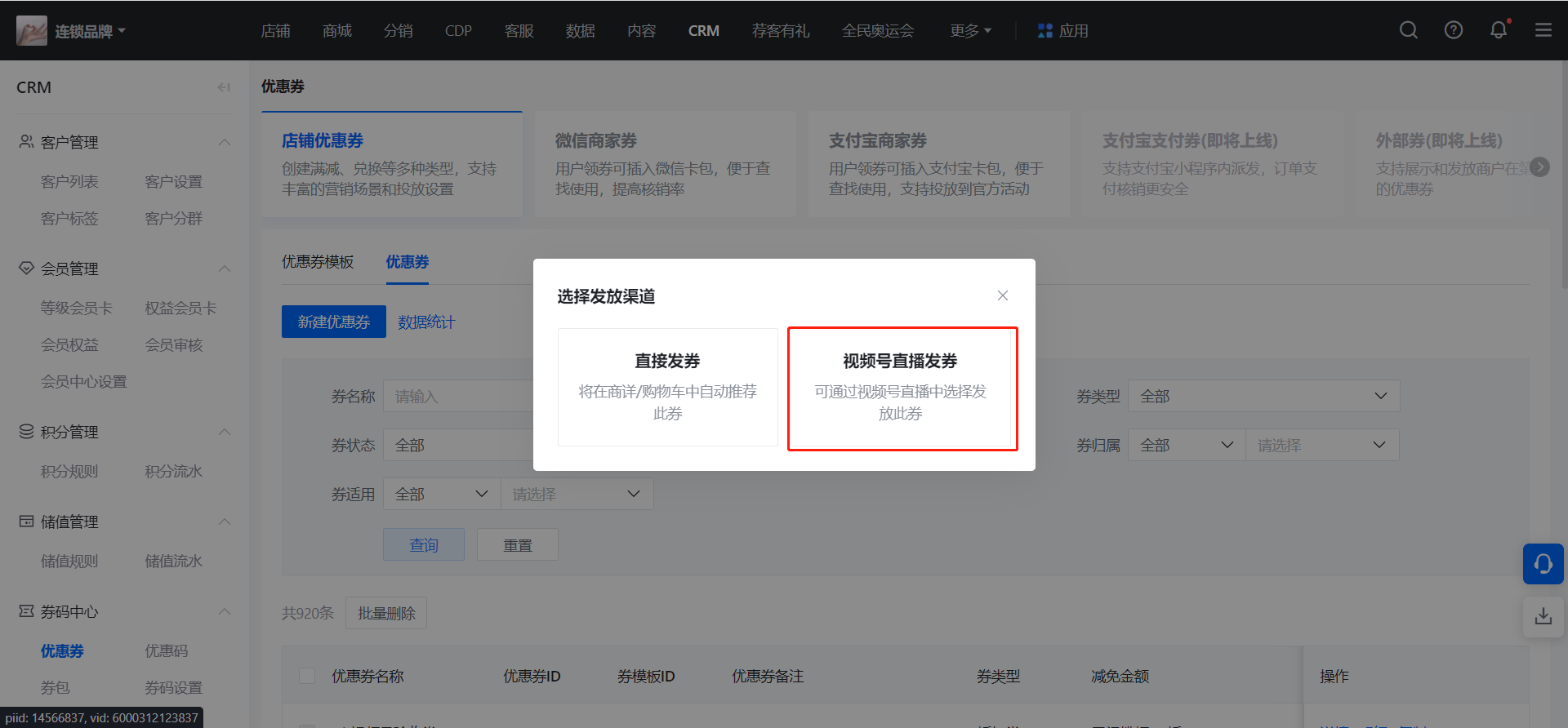
在创建优惠券页面中选择需要发券的视频号
此处的视频号选择范围为【管理视频号】操作时添加的视频号

适用商品-全部商品。视频号优惠券目前仅支持适用全部商品。
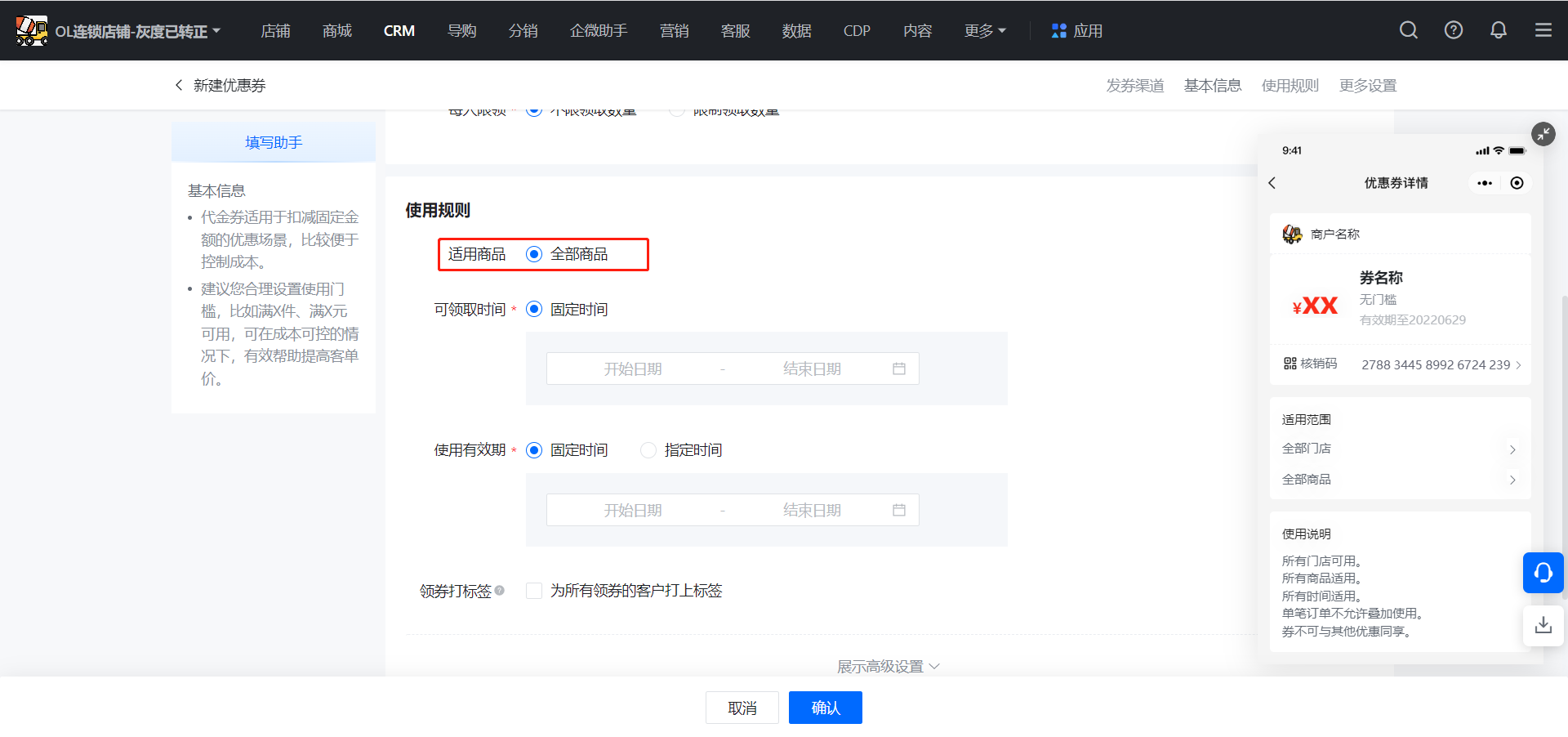
设置完成后点击确认。
注意:1张优惠券目前仅支持设置1个视频号在视频号直播发券。
四、功能效果
商家小程序管理员或推广员在视频号开播时,可选择优惠券,点击【发券】
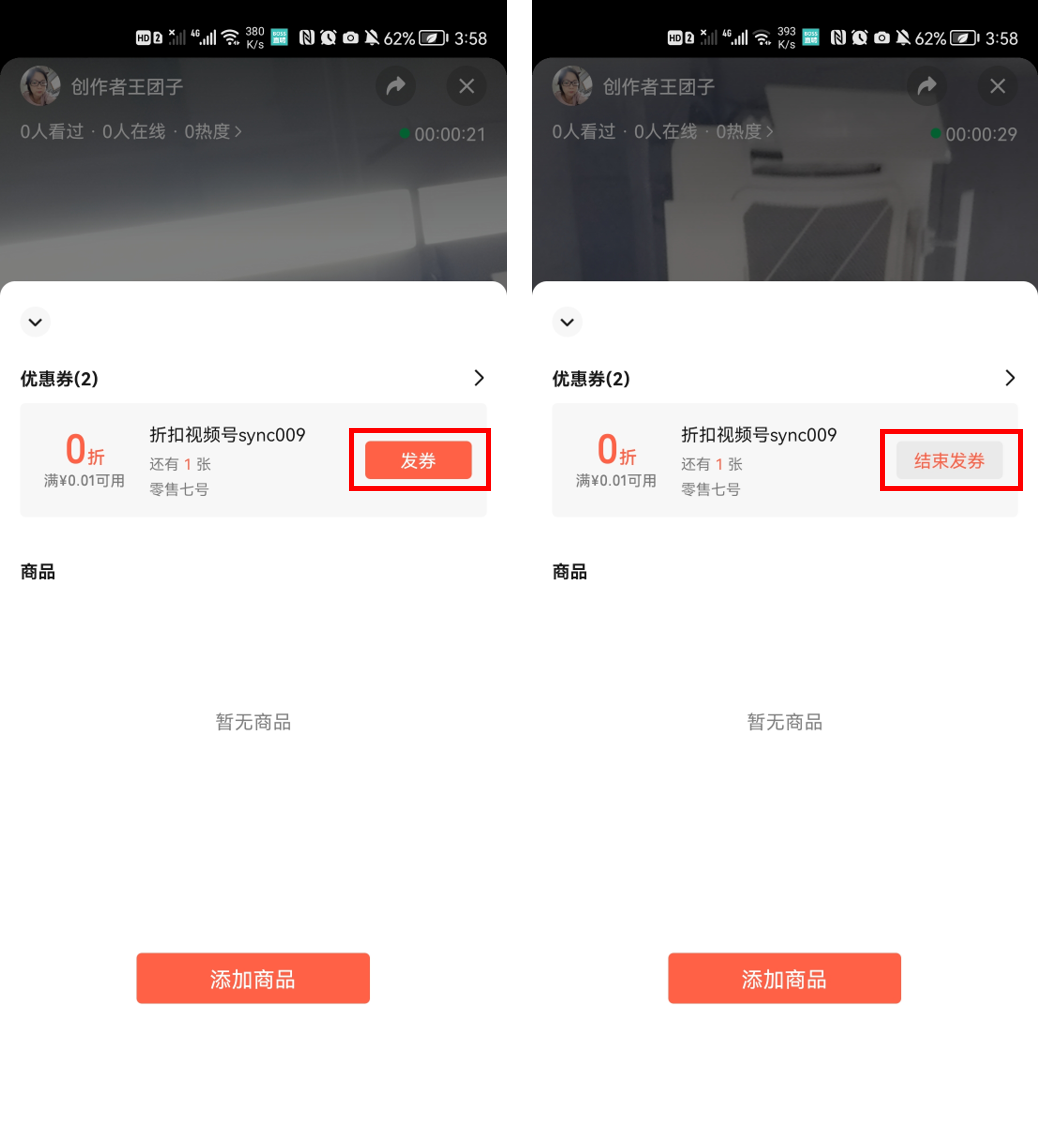
优惠券在客户视频号直播间中弹出
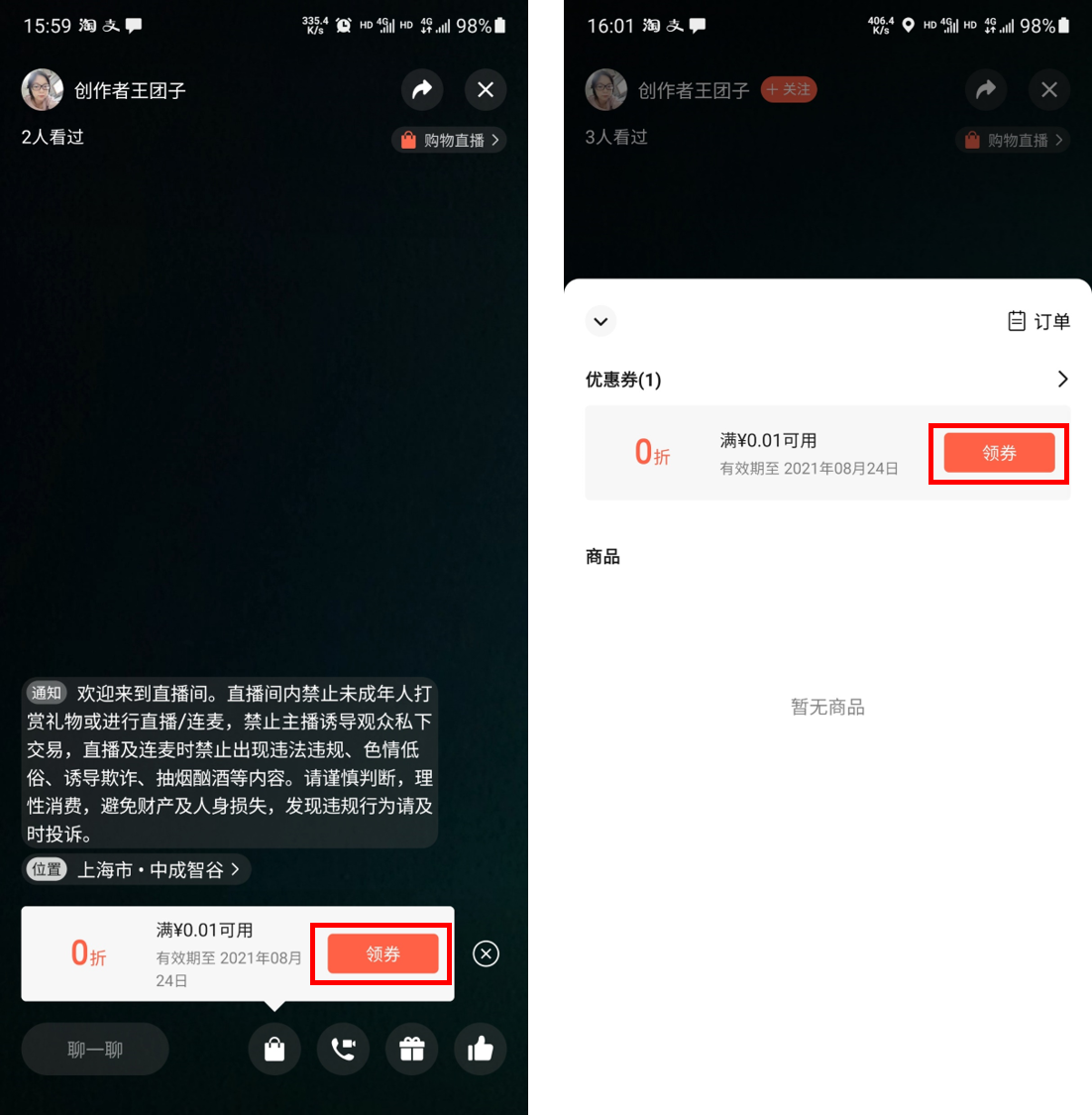
首页 / 微盟零售(新)直播间发券-使用指南更新时间:2022-07-13 13:14一、直播间发券功能介绍视频号直播支持直播间直接弹出优惠券,用户可以直接在直播间进行领取优惠券并消费。二、管理视频号首次进入,设置发券视频号:进入【内容-视频号直播-直播-直播间发券】页面,点击【去添加】添加需要使用直播间发券的视频号关联视频号:前往微信小程序后台添加关联视频号。点击【立即去设置】跳转至微信小程序后台【交易组件-场景接入】页面,在【视频号推广】中添加视频号1.进入【内容-视频号直播-直播-直播间发券】页面点击【管理视频号】2.添加发券视频号输入视频号名称,点击回车,然后点击添加注意:务必填写需要发券的视频号(主播)完整昵称,可添加多人;同时支持添加视频号推广者。添加视频号推广者:前往微信小程序后台“功能-交易组件-场景接入-视频号推广-关联视频号” 添加关联视频号选择“场景接入”,添加视频号推广者三、添加优惠券 点击【添加优惠券】1.创建券模板:在优惠券模板中点击【新建券模板】注意:视频号直播间发券支持代金券和折扣券2种券类型适用商品请选择全部商品:视频号优惠券目前仅支持适用全部商品。在发放渠道中选择:视频号直播目前仅商家可以创建视频号使用的优惠券,门店不支持创建。请在创建优惠券时,设置优惠券适用门店。设置完成后点击确认。2.新建优惠券在优惠券-页面点击【新建优惠券】选择视频号直播发券在创建优惠券页面中选择需要发券的视频号此处的视频号选择范围为【管理视频号】操作时添加的视频号适用商品-全部商品。视频号优惠券目前仅支持适用全部商品。设置完成后点击确认。注意:1张优惠券目前仅支持设置1个视频号在视频号直播发券。四、功能效果商家小程序管理员或推广员在视频号开播时,可选择优惠券,点击【发券】优惠券在客户视频号直播间中弹出